Windows 7 Žluté lístečky
Jak vytvořit žluté lístečky přímo na ploše Windows 7.
Otevřeme: Start (ikona Windows v levém dolním rohu)->Sticky Notes
a do listečku již můžeme psát poznámku.
Smazání poznámky se provede kliknutím na křížek v pravém horním rohu lístku a odkliknutím upozornění, zda si opravdu přejete poznámku smazat.
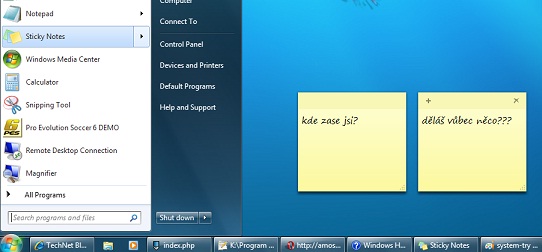
115LW NO topic_id
AD
Další témata ....(Topics)
Nejde zvuk na mobilním chytrém telefonu - rady nápady řešení
Vyzkoušet postupně jednu z možností - dle Vašich schopností, často pomůže restart aplikace, či celého telefonu, popřípadě požádat o odbornou pomoc - takže několik osvědčených rad níže:- zkontrolovat zda je zapnuty zvuk, popřípadě jej zvýšit na maximum posuvníkem, nebo tlačítkem k tomu určeným na boční straně přístroje
- zkontrolovat zda je zapnutý zvuk na aplikaci určené k přehrávání audia, nebo videa, zda zvuk nejde jen do sluchátek, nebo jen do reproduktoru a popřípadě jej nastavit kam má jít
- restartovat telefon (pokud je to softwarová závada, většinou se tímto podaří odstranit)
- zkontrolovat ještě zda není zapnutý nějaký tichý režim, který by omezoval zvuk
- zkontrolovat zda fungují sluchátka, tedy jestli není problém s reproduktorem telefonu, nebo se sluchátky
- vypnout zařízení a zkusit vyndat baterii na 30 sekund. Znovu jí vložit do zařízení a zapnout přístroj, zda se závada podařila odstranit
- pokud nic nepomohlo, zálohovat důležitá data a odnést zařízení do servisu - možná děláte jen něco špatně a nebude třeba žádné složitější opravy
- reset do továrního nastavení znamená, že všechna Vámi uložená data budou smazána a výsledek je nejistý, ale jsou případy, kdy to pomohlo. Znamená to však opět zálohovat všechna důležitá data na jiné zařízení, či přenosné paměťové medium
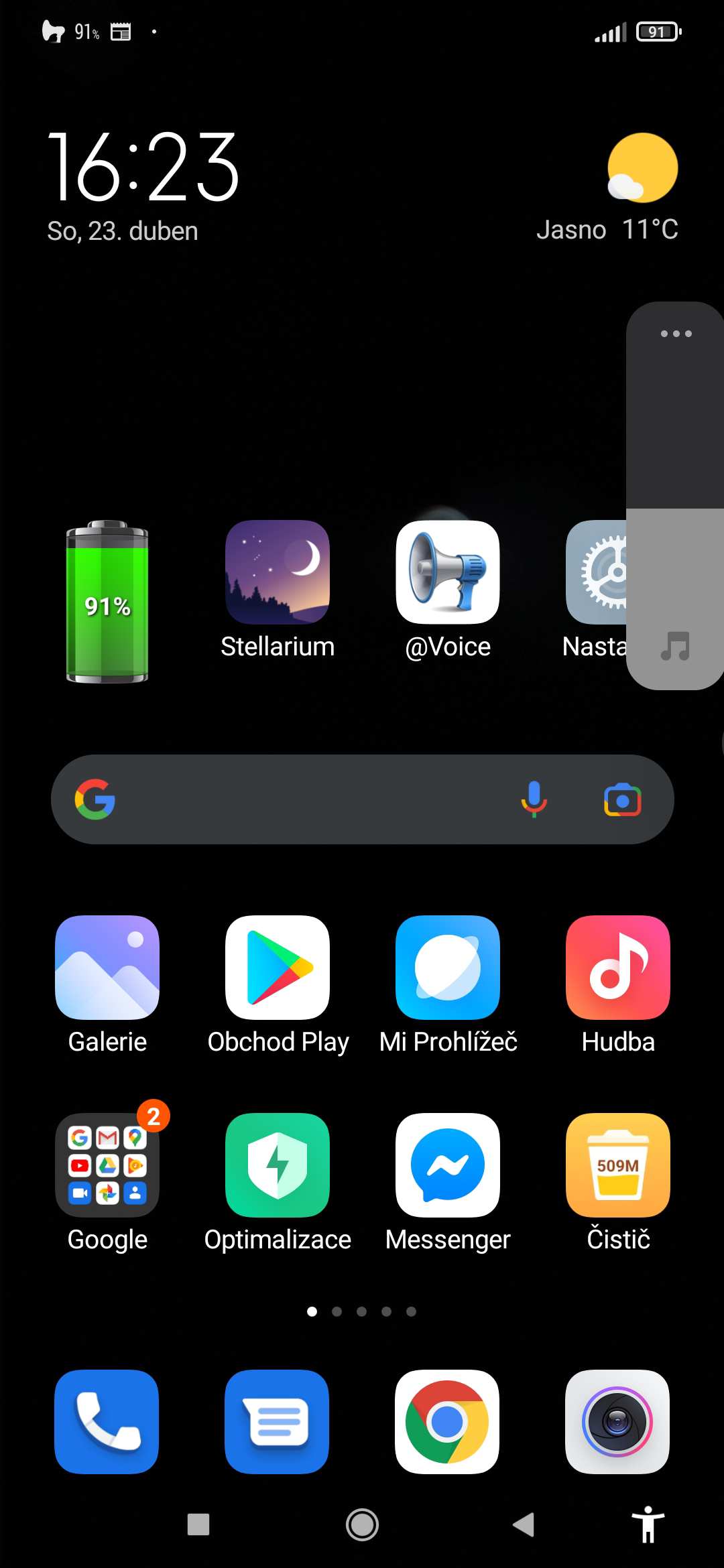
Date: 28.04.2022 - 14:33
Je rychlejší HDD hard disk, nebo přenosný disk usb - flash paměť?
Pevný disk - HDD - většinou součást počítače:
Pomalejší vyhledání správného místa na disku
Velmi rychlý přenos dat
USB klíčenka - přenosné paměťové médium:
Velmi rychlé vyhledání dat
Velmi pomalý přenos dat
Zhodnocení:
Klíčenka USB bude vítězit ve vyhledávání a přenosu malých souborů, či malého objemu dat.
Pevný disk bude rychlejší v přenosu velkého objemu dat - velkých souborů.
SSD disk - střední "zlatá" cesta
SSD disk spojuje výhody obou srovnávaných zařízení.
Umožňuje rychlé vyhledání dat na něm uložených, ale také jejich rychlejší přenos, než je tomu u USB klíčenky.
Pevný disk - HDD - většinou součást počítače:
Pomalejší vyhledání správného místa na disku
Velmi rychlý přenos dat
USB klíčenka - přenosné paměťové médium:
Velmi rychlé vyhledání dat
Velmi pomalý přenos dat
Zhodnocení:
Klíčenka USB bude vítězit ve vyhledávání a přenosu malých souborů, či malého objemu dat.
Pevný disk bude rychlejší v přenosu velkého objemu dat - velkých souborů.
SSD disk - střední "zlatá" cesta
SSD disk spojuje výhody obou srovnávaných zařízení.
Umožňuje rychlé vyhledání dat na něm uložených, ale také jejich rychlejší přenos, než je tomu u USB klíčenky.
Klikněte v pravém horním rohu na ikonu "Nastavení" 3 vodorovné čárky.
Z menu vyberte "Ukončit Windows 8 režim"
Disable Chrome Windows 8 mode
Z menu vyberte "Ukončit Windows 8 režim"
Disable Chrome Windows 8 mode
Ztráta nejen GPS signálu na chytrém - mobilním telefonu
Na kvalitu signálu-zaměření zařízení mají vliv:
- -není zapnuto vyhledávání polohy na zařízení (Nastavení - Poloha) - zapnout
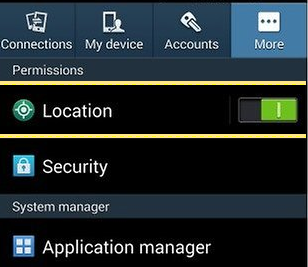
- -aplikace může mít zakázáno vyhledávat polohu, zkontrolovat
- -vysoké budovy v okolí
- -uzavření se v místnosti
- -hustá oblačnost
- -bouře, blesky
- -stínění antény zařízení (například bude přístroj v nějakém pouzdře, či krabici, které tlumí signál)
Řešení
- -dostat se na volný prostor, kde nepřekáží stromy, budovy, mosty atd.
- -zkusit připojit sluchátka k zařízení - ty prodlouží anténu a zlepší přijímání - vysílání signálu
- -restartovat zařízení
- -nestát se zařízením na místě, ale jít s ním se zapnutou aplikací, např. mapy.cz - aplikace bude neustále žádat o polohu a zařízení snáze zachytí signál
- -přiložit telefon k něčemu kovovému, tím zvětšit plochu vestavěné antény a zlepšit příjem signálu
Date: 31.05.2020 - 20:13
Software, který lze použít k prohlížení, editaci snímků a videosekvence.
ViewNX 2 nabízí snadné používání a vysoký výkon v jednom kompletním balení.
Kromě importu a prohlížení snímků můžete změnit velikost, oříznout, narovnat,
nastavit vyvážení bílé a expozici snímků.
Obsahuje program pro editaci filmů, včetně odstranění nežádoucích záběrů.
http://nikonimglib.com/nvnx/index_en_eur.html#os-windows
ViewNX 2 nabízí snadné používání a vysoký výkon v jednom kompletním balení.
Kromě importu a prohlížení snímků můžete změnit velikost, oříznout, narovnat,
nastavit vyvážení bílé a expozici snímků.
Obsahuje program pro editaci filmů, včetně odstranění nežádoucích záběrů.
http://nikonimglib.com/nvnx/index_en_eur.html#os-windows
Editace: 19 10 2016
Počet článků v kategorii: 115
Url:win-7-zlute-listecky



